Wix Stores: Over je webshoppagina's
Leestijd 4 minuten
Wanneer je een webshop maakt met Wix Stores, voegt Wix Stores de volgende speciale pagina's toe aan je website:
- Categoriepagina
- Productpagina
- Winkelwagenpagina
- Betaalpagina
- Bedankpagina
Hoe krijg ik toegang tot deze pagina's?
Belangrijk:
We zijn bezig met het uitbrengen van een nieuwe categoriepagina, die de webshoppagina vervangt. Als je de categoriepagina nog niet hebt, klik dan op deze link om meer te lezen over webshoppagina's.
Laat producten op je categoriepagina zien
Wanneer je Wix Stores toevoegt, krijg je een categoriepagina, waar je al je categorieën en producten kunt weergeven. Als je webshop een klein aantal producten heeft en je niet meerdere categorieën hebt, kun je de categorielijst verbergen.

Tip:
Naast deze pagina kun je al je categorieën op andere websitepagina's weergeven met behulp van een productgalerij.
Deel productgegevens op de productpagina
De productpagina is waar klanten meer te weten kunnen komen over elk van je producten.
Omdat de pagina dynamisch is, hoef je deze maar één keer aan te passen. De instellingen die je selecteert, zijn van toepassing op alle producten. De inhoud (bijvoorbeeld productnaam, afbeeldingen, beschrijving) verandert afhankelijk van het product dat je klant bekijkt.
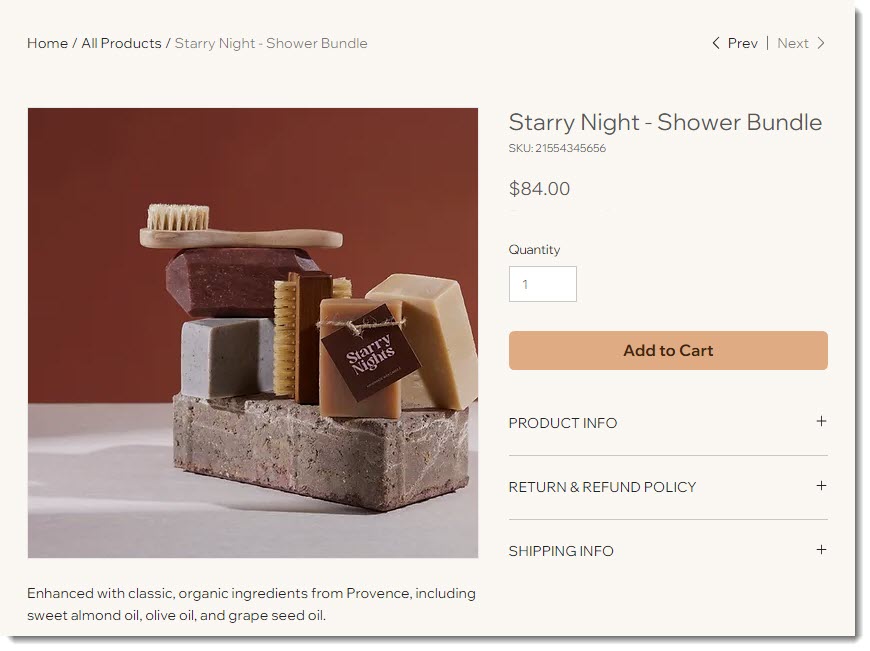
Laat klanten producten toevoegen op de winkelwagenpagina
Wanneer een klant op de knop klikt, wordt het product toegevoegd aan de winkelwagenpagina. Van daaruit kan je klant verder winkelen of naar de betaalpagina gaan.
Je kunt elementen toevoegen of verwijderen vanaf de winkelwagenpagina. Als je bijvoorbeeld geen coupons gebruikt, kun je de promotiecode-link verwijderen. Bovendien kun je het ontwerp aanpassen aan de branding van je bedrijf.
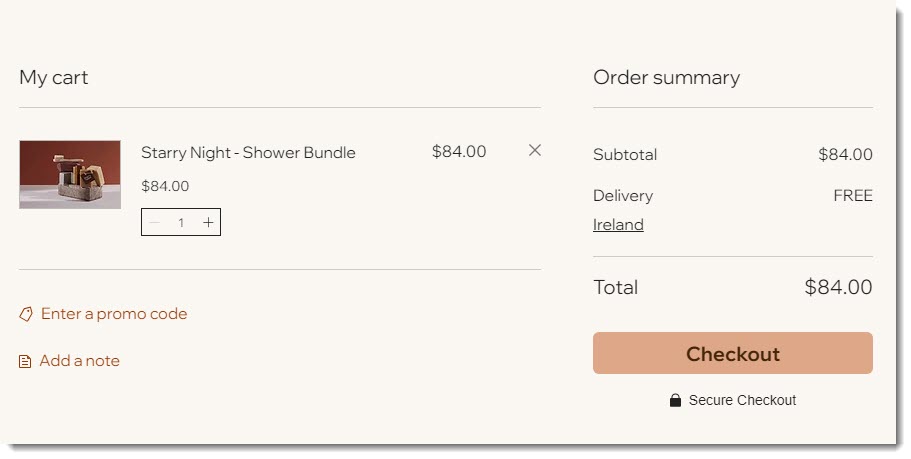
Tip:
Indien ingeschakeld, gaat het product eerst naar de mini-winkelwagen wanneer een klant op 'In winkelwagen' klikt.
Voltooi verkopen op de betaalpagina
Wanneer klanten klaar zijn om een aankoop te voltooien, gaan ze naar de betaalpagina.
Je kunt wijzigingen op deze pagina aanbrengen om aan je zakelijke behoeften te voldoen. Je kunt bijvoorbeeld je logo bovenaan de pagina weergeven, winkelbeleid toevoegen of de velden aanpassen die klanten invullen.
Let op:
Aangezien het ontwerp van de betaalpagina momenteel niet kan worden aangepast, is het niet mogelijk om deze te openen vanuit de Editor.
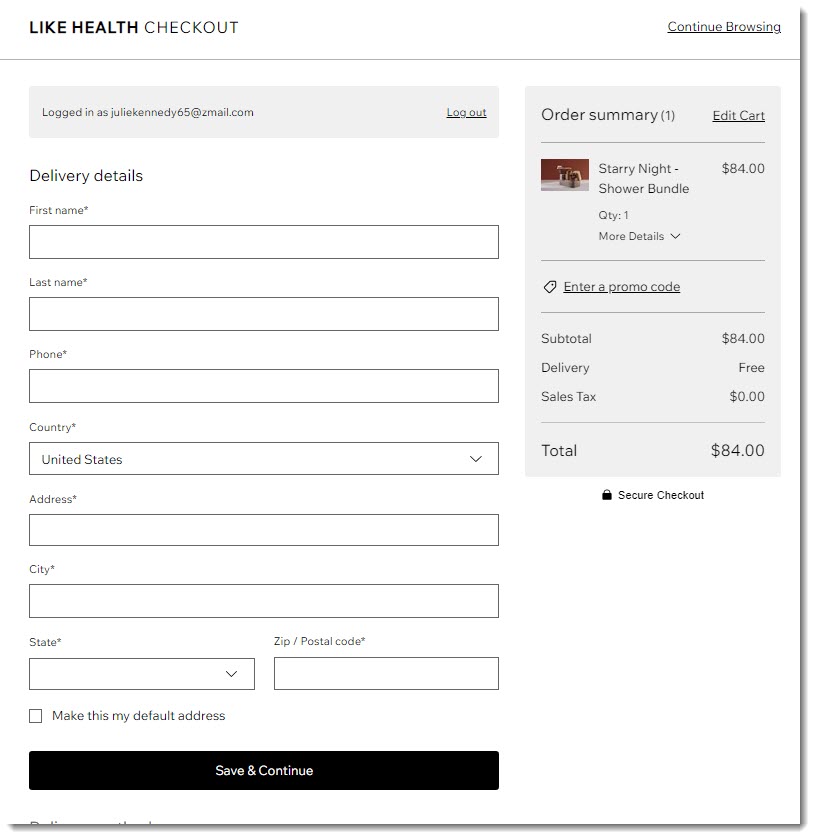
Meer webshopelementen aan je website toevoegen
Naast de webshoppagina's, die een integraal onderdeel vormen, zijn er elementen die je aan elke websitepagina kunt toevoegen. Deze omvatten het Winkelwagen-pictogram en de valutacalculator.
Er zijn elementen die je kunt gebruiken om producten weer te geven, zoals een schuifgalerij voor producten of een productwidget, waarmee je een enkel product kunt laten zien.
Open deze elementen en voeg ze rechtstreeks toe vanuit je Editor, in het Elementen toevoegen-paneel.
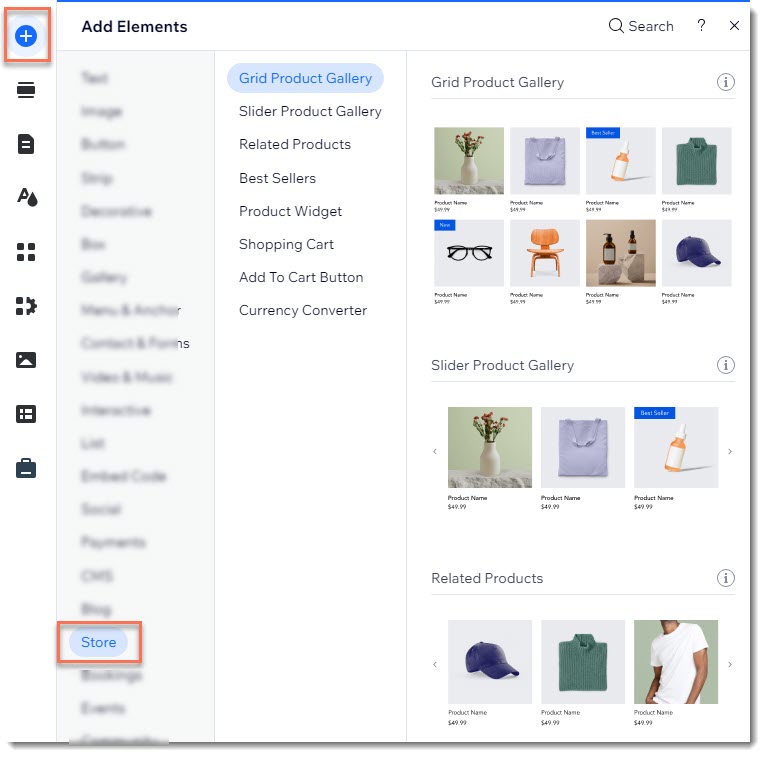
Webshoppagina's verwijderen
De categoriepagina, productpagina, bedankpagina en winkelwagenpagina zijn essentieel voor de werking van je webshop en kunnen niet worden verwijderd. Je kunt echter wel een pagina verwijderen met een webshopelement dat je eerder hebt toegevoegd (bijvoorbeeld een productgalerij).
Tip:
Als je de categoriepagina niet wilt weergeven, kun je deze van je menu verwijderen zodat klanten er geen toegang toe hebben.
Om een websitepagina te verwijderen:
- Klik links in de Editor op Pagina's
 .
. - Klik op Websitemenu.
- Klik naast de pagina die je wilt verwijderen op het Meer acties-pictogram
 .
. - Selecteer Verwijderen.
- Klik op Verwijderen om te bevestigen.
Vond je dit artikel nuttig?
|
 .
.